Trong thế giới số hóa ngày nay, việc quản lý dữ liệu duyệt web là yếu tố then chốt để đảm bảo hiệu suất thiết bị và bảo vệ quyền riêng tư. Cookie, những tệp tin nhỏ lưu trữ thông tin từ các trang web, có thể tích tụ theo thời gian và gây ra tình trạng chậm chạp, lỗi hệ thống. Tại Techcare.vn, chúng tôi chuyên cung cấp các giải pháp công nghệ đáng tin cậy, và hôm nay sẽ hướng dẫn bạn cách xóa cookie trên Chrome một cách chuyên sâu, giúp trình duyệt hoạt động mượt mà hơn. Bài viết này dựa trên kinh nghiệm thực tiễn từ đội ngũ kỹ thuật viên của chúng tôi, đảm bảo tính chính xác và cập nhật theo phiên bản Chrome mới nhất.
Cookie Là Gì Và Tại Sao Cần Xóa Chúng?
Bản Chất Kỹ Thuật Của Cookie
Cookie là những tệp văn bản nhỏ được lưu trữ trên thiết bị khi người dùng truy cập website. Chúng chứa thông tin như phiên đăng nhập, tùy chỉnh giao diện, lịch sử duyệt web và dữ liệu giỏ hàng. Về mặt kỹ thuật, cookie hoạt động như cầu nối giao tiếp giữa máy khách (client) và máy chủ (server), cho phép website ghi nhớ thông tin giữa các lần truy cập.

Có hai loại cookie chính: cookie phiên (session cookies) tồn tại tạm thời và bị xóa khi đóng trình duyệt, còn cookie thường trú (persistent cookies) được lưu trong thời gian dài hơn theo cài đặt của website.
Lý Do Thực Tiễn Cần Xóa Cookie
Việc xóa cookie định kỳ mang lại nhiều lợi ích cụ thể. Thứ nhất, cookie tích lũy theo thời gian làm chậm tốc độ trình duyệt vì Chrome phải xử lý lượng dữ liệu lớn mỗi khi tải trang. Theo kinh nghiệm của TechCare.vn sau nhiều năm hỗ trợ khách hàng, trình duyệt có thể tải nhanh hơn đáng kể sau khi dọn dẹp cookie.
Thứ hai, cookie lỗi thời gây ra xung đột khiến website hiển thị sai hoặc không tải được. Điều này đặc biệt phổ biến với các trang thương mại điện tử và dịch vụ ngân hàng trực tuyến khi họ cập nhật hệ thống.
Thứ ba, cookie theo dõi từ bên thứ ba (third-party cookies) ghi lại hành vi duyệt web của người dùng phục vụ mục đích quảng cáo. Xóa chúng giúp tăng cường quyền riêng tư và giảm quảng cáo nhắm mục tiêu.
Cuối cùng, khi sử dụng máy tính công cộng hoặc chia sẻ thiết bị, việc xóa cookie ngăn người khác truy cập vào tài khoản đã đăng nhập của bạn.
Xem thêm: Cập nhật Chrome phiên bản mới nhất
Hướng Dẫn Cách Xóa Cookie Trên Chrome Chi Tiết Và An Toàn
Để xóa cookie trên Chrome, bạn có thể chọn cách xóa toàn bộ hoặc chỉ nhắm đến một trang web cụ thể, tùy theo nhu cầu. Dưới đây là hướng dẫn từng bước, được kiểm chứng bởi đội ngũ chuyên gia tại Techcare.vn. Lưu ý rằng các bước này áp dụng cho phiên bản Chrome trên máy tính Windows, macOS hoặc Linux, và có thể hơi khác biệt trên thiết bị di động.
Cách Xóa Cookie Của Một Trang Web Cụ Thể Trên Chrome
Phương pháp này hữu ích khi bạn chỉ muốn loại bỏ dữ liệu từ một website nhất định, mà không ảnh hưởng đến các trang khác. Ví dụ, nếu một trang tin tức đang gây lỗi do cookie xung đột, bạn có thể xử lý nhanh chóng.
Bước 1: Mở trình duyệt Google Chrome và click vào biểu tượng ba chấm dọc ở góc trên bên phải màn hình.
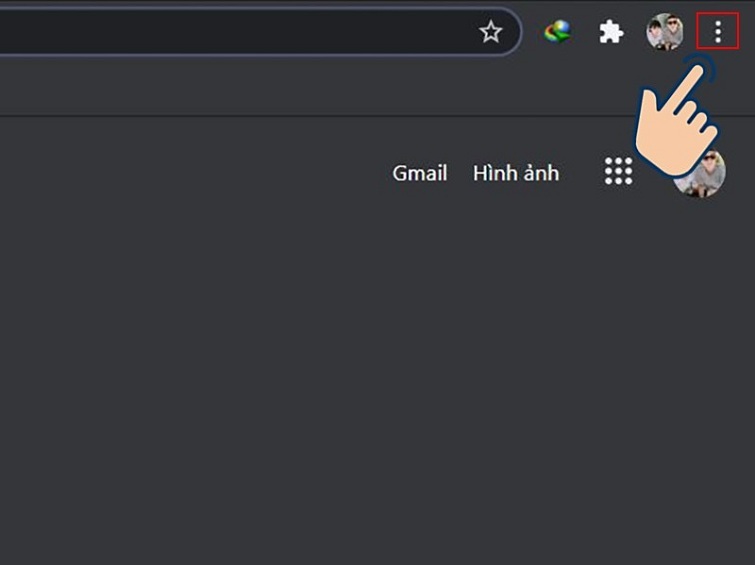
Bước 2: Chọn "Cài đặt" (Settings) từ menu thả xuống.

Bước 3: Trong trang Cài đặt, tìm và click vào phần "Quyền riêng tư và bảo mật" (Privacy and security).
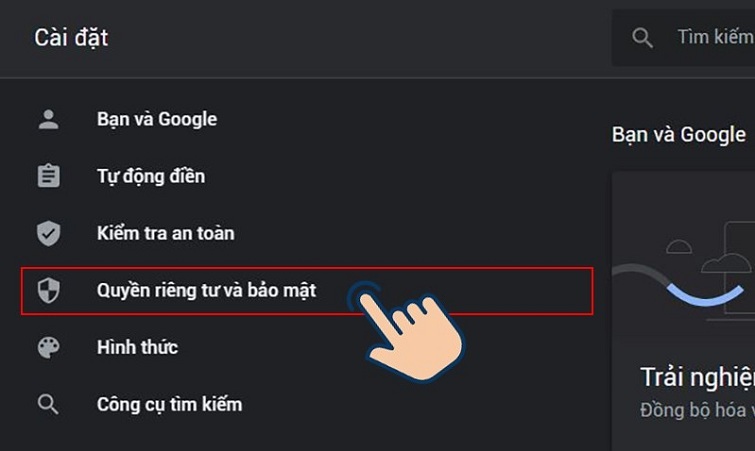
Bước 4: Tiếp tục chọn "Cookie và dữ liệu trang web khác" (Cookies and other site data).
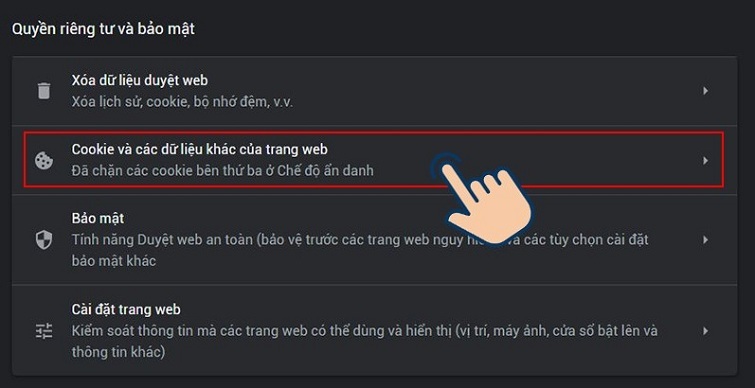
Bước 5: Click vào "Xem tất cả cookie và dữ liệu trang web" (See all cookies and site data) để hiển thị danh sách đầy đủ.
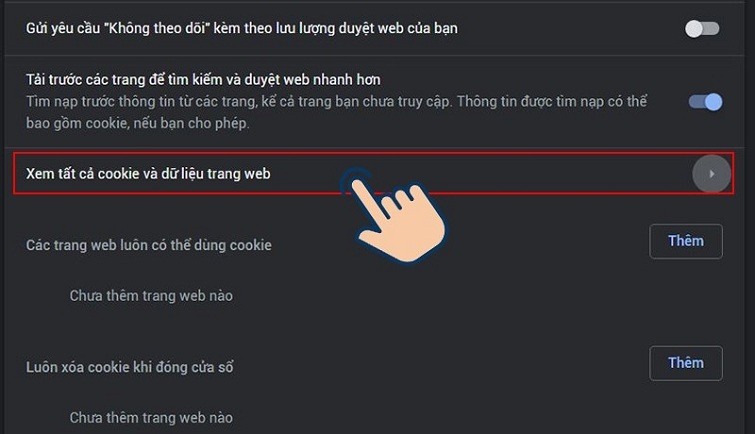
Bước 6: Để xóa toàn bộ, nhấn "Xóa tất cả" (Remove all). Nếu chỉ xóa cho một trang, nhập URL của website vào ô tìm kiếm ở góc trên bên phải, sau đó chọn "Xóa tất cả" cho kết quả đó.
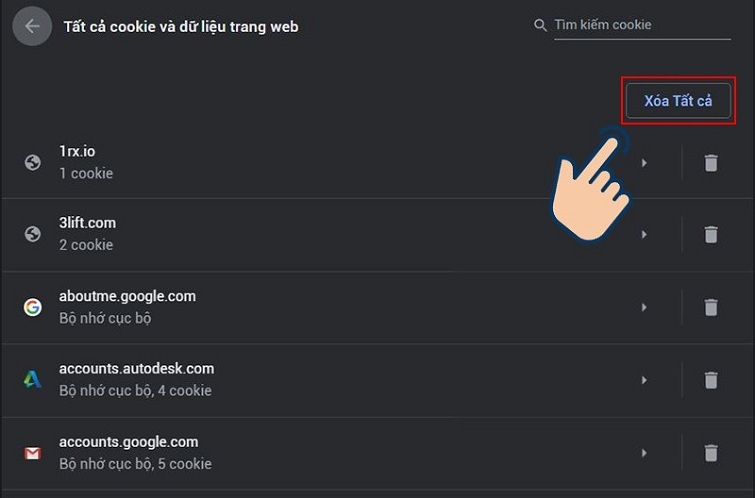
Sau khi hoàn tất, khởi động lại Chrome để kiểm tra. Phương pháp này không chỉ giải phóng dung lượng mà còn giúp tránh các vấn đề như quảng cáo theo dõi từ trang web cụ thể.
Cách Xóa Cookie Theo Khoảng Thời Gian Cụ Thể Trên Chrome
Nếu bạn muốn kiểm soát cookie theo mốc thời gian, như xóa dữ liệu từ tuần trước hoặc tháng trước, cách này sẽ phù hợp hơn. Nó cho phép tùy chỉnh phạm vi, tránh mất dữ liệu quan trọng.
Bước 1: Mở Chrome và click biểu tượng ba chấm ở góc trên bên phải.

Bước 2: Chọn "Cài đặt" từ menu.
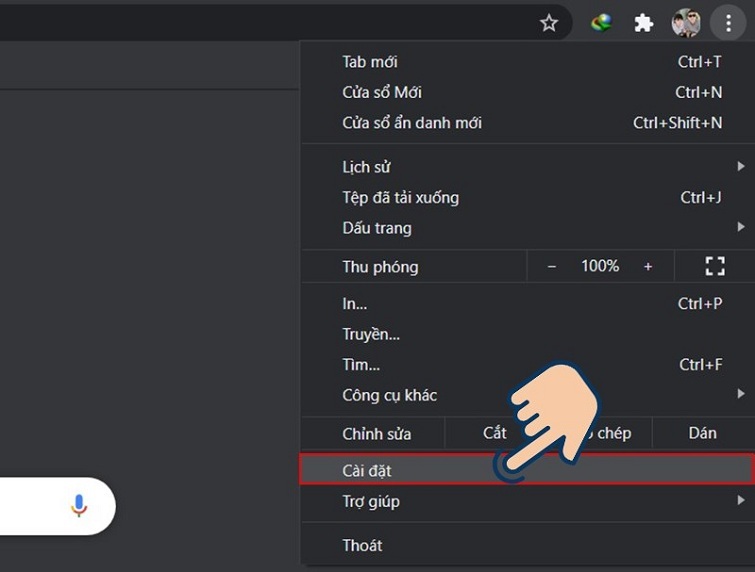
Bước 3: Đi đến "Quyền riêng tư và bảo mật".

Bước 4: Click vào "Xóa dữ liệu duyệt web".
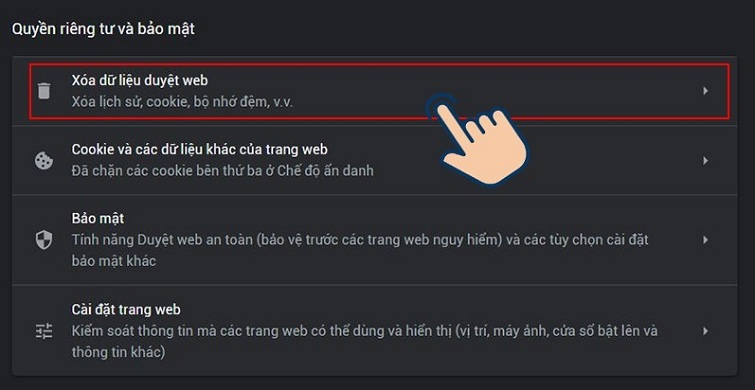
Bước 5: Trong hộp thoại mới, chọn tab "Cơ bản" hoặc "Nâng cao" tùy mức độ chi tiết. Tại phần "Phạm vi thời gian", chọn khoảng thời gian mong muốn, ví dụ: "Giờ trước", "24 giờ qua", hoặc "Tất cả thời gian".
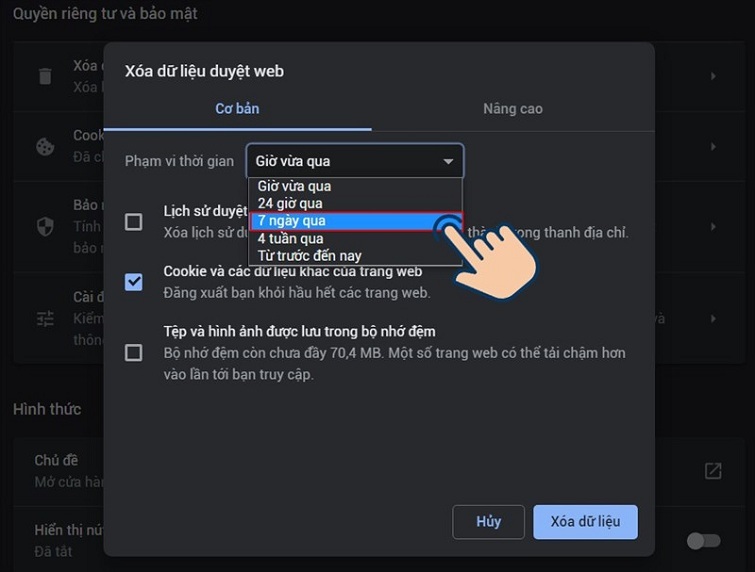
Bước 6: Đánh dấu vào "Cookie và dữ liệu trang web khác". Nếu muốn xóa thêm lịch sử duyệt hoặc cache, đánh dấu các mục tương ứng, nhưng hãy cẩn thận để tránh mất mật khẩu lưu trữ. Cuối cùng, click "Xóa dữ liệu".
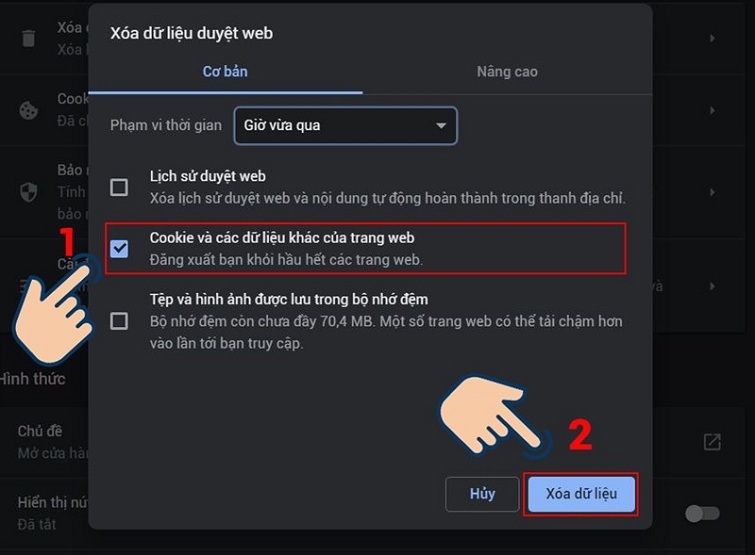
Lưu ý: Trong chế độ Nâng cao, bạn có thể chọn xóa cookie từ các thiết bị đồng bộ nếu tài khoản Google của bạn đang liên kết nhiều máy. Techcare.vn khuyên nên sao lưu dữ liệu quan trọng trước khi thực hiện để tránh rủi ro.
Tham khảo thêm: Cách tắt các trang web tự mở trên Google Chrome
Xử Lý Các Vấn Đề Thường Gặp Sau Khi Xóa Cookie
Website Không Tải Hoặc Hiển Thị Lỗi
Sau khi xóa cookie, một số website có thể gặp sự cố tạm thời. Nguyên nhân thường đến từ việc website kỳ vọng dữ liệu cookie cũ vẫn tồn tại:
Giải pháp: Tải lại trang nhiều lần (Ctrl + F5 để tải lại đầy đủ bỏ qua cache). Nếu vẫn lỗi, xóa cả cache của website bằng cách vào Xóa dữ liệu duyệt web và chọn "Hình ảnh và tệp được lưu trong bộ nhớ cache". Sau đó khởi động lại Chrome hoàn toàn.
Mất Thông Tin Giỏ Hàng Hoặc Tiến Trình Làm Việc

Nhiều website lưu trạng thái làm việc trong cookie. Khi xóa cookie, những thông tin này biến mất:
Phòng ngừa: Trước khi xóa cookie, hãy hoàn tất các giao dịch quan trọng hoặc lưu tiến trình làm việc. Với các website hỗ trợ tài khoản, đăng nhập trước khi thao tác để dữ liệu được lưu trên máy chủ thay vì chỉ trong cookie cục bộ.
Phải Đăng Nhập Lại Nhiều Lần
Đây là hệ quả tự nhiên của việc xóa cookie đăng nhập. Tuy nhiên, nếu phải đăng nhập liên tục ngay cả khi không xóa cookie:
Kiểm tra: Đảm bảo không bật chế độ "Xóa cookie khi thoát Chrome" cho các website cần giữ đăng nhập. Kiểm tra xem phần mềm diệt virus hoặc công cụ dọn dẹp hệ thống có đang tự động xóa cookie không. Một số phần mềm bảo mật quá "nhiệt tình" có thể xóa cookie mỗi khi khởi động máy.
Cookie Tích Lũy Lại Nhanh Chóng
Sau khi xóa cookie sạch sẽ, chúng có thể tích lũy trở lại nhanh chóng nếu duyệt web nhiều:
Quản lý lâu dài: Thay vì xóa thủ công thường xuyên, cân nhắc sử dụng tiện ích mở rộng quản lý cookie tự động hoặc thiết lập lịch xóa định kỳ. Hạn chế truy cập các website có nhiều quảng cáo hoặc không đáng tin cậy cũng giúp giảm số lượng cookie không mong muốn.
Khuyến Nghị Từ TechCare.vn Về Tần Suất Xóa Cookie
Không có một quy tắc cố định nào phù hợp cho tất cả người dùng. TechCare.vn đề xuất các chiến lược khác nhau dựa trên nhu cầu sử dụng:
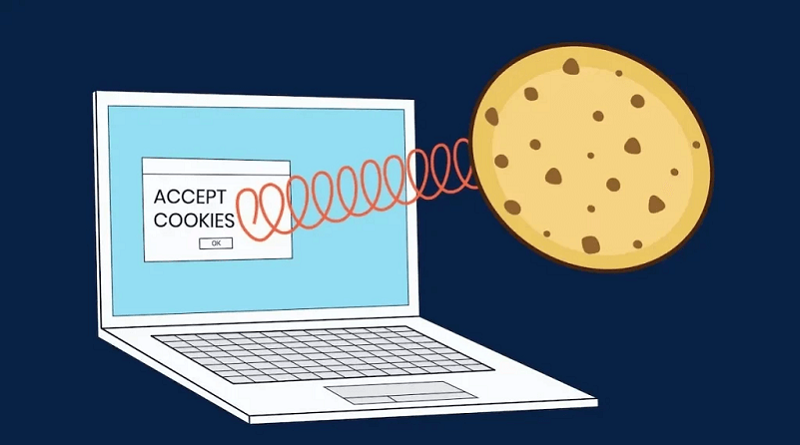
Người dùng thông thường: Xóa cookie toàn bộ mỗi 2-3 tháng. Điều này cân bằng giữa hiệu suất và sự tiện lợi. Giữ danh sách ngoại lệ cho 5-10 website quan trọng nhất.
Người quan tâm đến quyền riêng tư: Xóa cookie mỗi tuần hoặc thiết lập xóa tự động khi đóng trình duyệt. Chặn cookie bên thứ ba và sử dụng chế độ ẩn danh cho các website không tin cậy.
Người dùng máy công cộng hoặc chia sẻ: Xóa cookie sau mỗi phiên làm việc là bắt buộc. Luôn đăng xuất khỏi tài khoản và cân nhắc sử dụng chế độ ẩn danh ngay từ đầu.
Chuyên gia IT hoặc developer: Xóa cookie thường xuyên khi kiểm thử website để đảm bảo trải nghiệm người dùng mới. Sử dụng profile Chrome riêng cho công việc phát triển và duyệt web cá nhân.
Người ít sử dụng máy tính: Có thể kéo dài thời gian giữa các lần xóa cookie đến 6 tháng hoặc chỉ xóa khi gặp vấn đề cụ thể.
Quản lý cookie hiệu quả là kỹ năng quan trọng trong thời đại kỹ thuật số. Mặc dù cookie mang lại nhiều tiện ích cho trải nghiệm web, việc kiểm soát chúng đúng cách giúp cân bằng giữa tiện lợi, hiệu suất và quyền riêng tư.
TechCare.vn khuyến khích người dùng hiểu rõ bản chất của cookie thay vì chỉ thực hiện các bước xóa máy móc. Kiến thức này giúp đưa ra quyết định sáng suốt về thời điểm nào cần xóa, website nào nên giữ cookie, và biện pháp bảo vệ nào cần thiết.


















